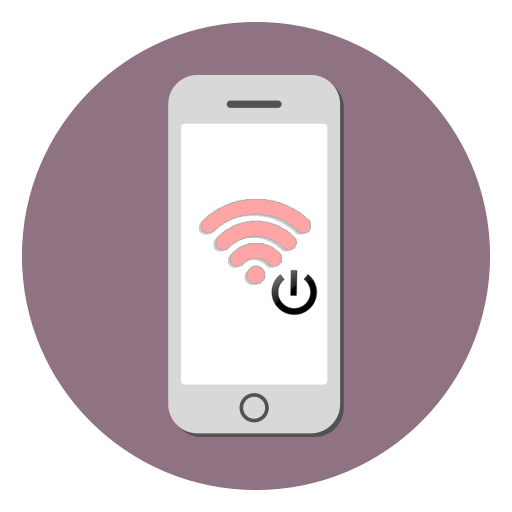Для того щоб відео, зняте на iPhone, вийшло цікавим і незабутнім, варто до нього додати музичний супровід. Це легко зробити прямо на мобільному пристрої, і в більшості додатків на аудіо можна накладати ефекти і переходи.
Накладення музики на відео
IPhone не надає своїм власникам можливості по редагуванню відеозаписів стандартними функціями. Тому єдиний варіант додати музику на відео-завантажити спеціальні додатки з App Store.
Спосіб 1: iMovie
Повністю безкоштовний додаток, розроблене компанією Apple, користується популярністю саме у власників iPhone, iPad і Mac. Підтримується, в тому числі, і старими версіями iOS. При монтажі можна додати різні ефекти, переходи, фільтри.
Перед тим як приступати до процесу з'єднання музики і відео, необхідно додати потрібні файли на свій смартфон. Для цього рекомендуємо прочитати наступні статті.
Детальніше:
програми для завантаження музики на iPhone
Як перенести музику з комп'ютера на iPhone
завантаження відео Instagram на iPhone
Як перенести відео з комп'ютера на iPhone
Якщо у вас вже є потрібна музика і відеозапис, переходите до роботи з iMovie.
Завантажте iMovie безкоштовно з AppStore
- Завантажте програму з App Store і відкрийте її.
- Натисніть кнопку " створити проект» .
- Тапніте по»фільм" .
- Виберіть необхідну відеозапис, на яку ви хочете накласти музику. Підтвердьте свій вибір, натиснувши " створити фільм» .
- Для того щоб додати музику, знайдіть значок плюса на панелі редагування.
- У меню, знайдіть розділ»аудіо" .
- Тапніте по пункту «пісні» .
- Тут будуть показані всі аудіозаписи, які є на вашому Айфоне. При виборі пісня автоматично програється. Натиснути»використовувати" .
- Музика автоматично накладеться на ваш ролик. На панелі редагування можна натиснути на аудіодоріжку для зміни її довжини, гучності і швидкості.
- Після завершення монтажу натисніть на кнопку»Готово" .
- Для збереження відео тапніте по спеціальному значку»поділитися" і виберіть " Зберегти відео» . Юзер також може вивантажити відео в соціальні мережі, меседжери і пошту.
- Виберіть якість вихідного відео. Після цього воно буде збережено в медіатеку пристрою.
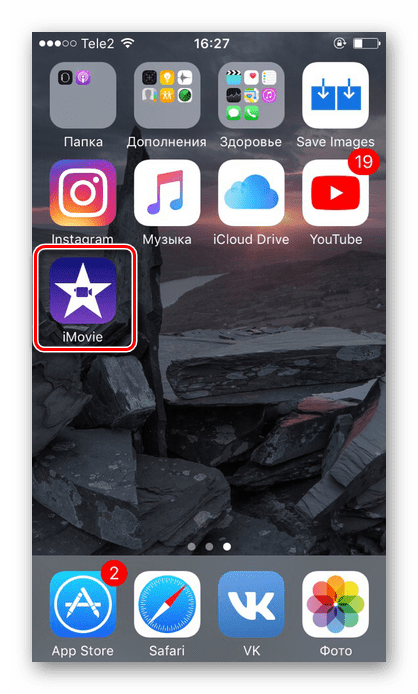
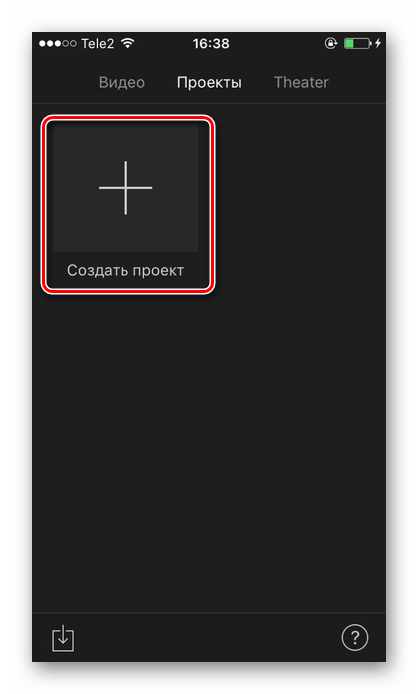
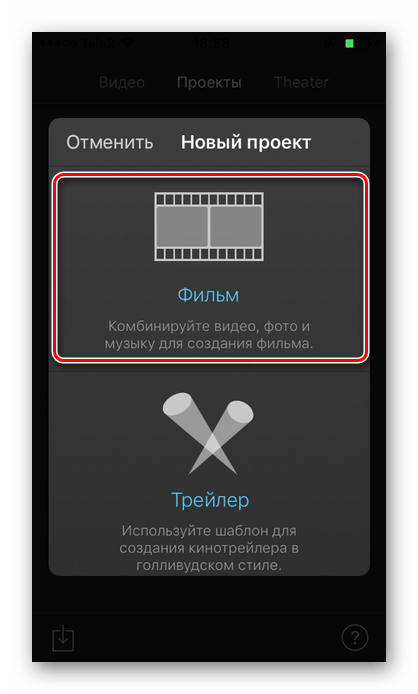
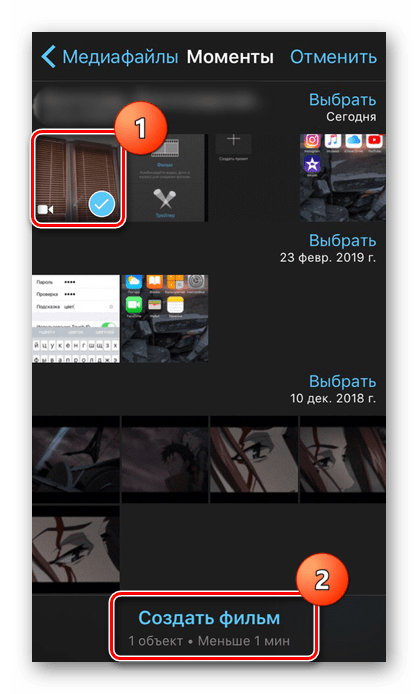
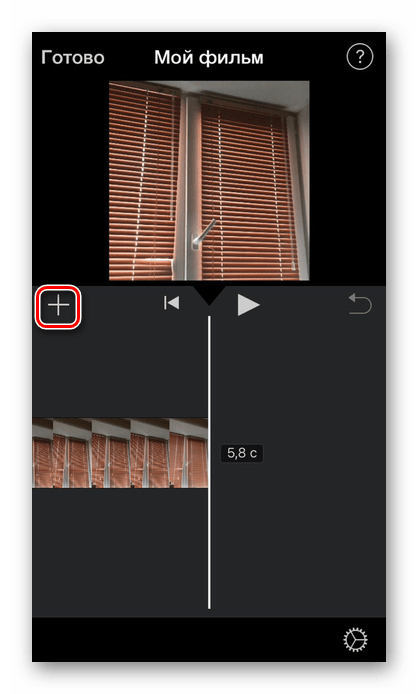
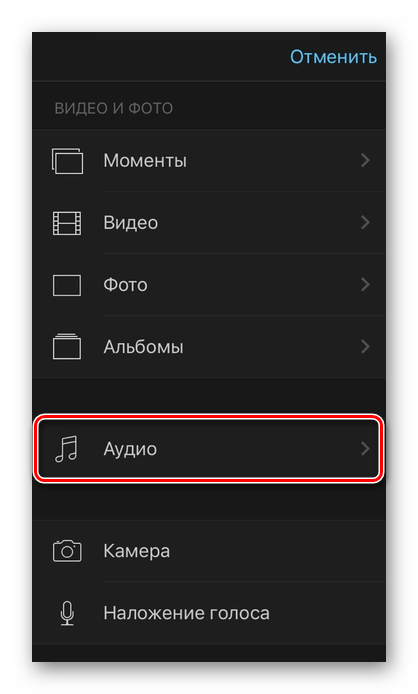
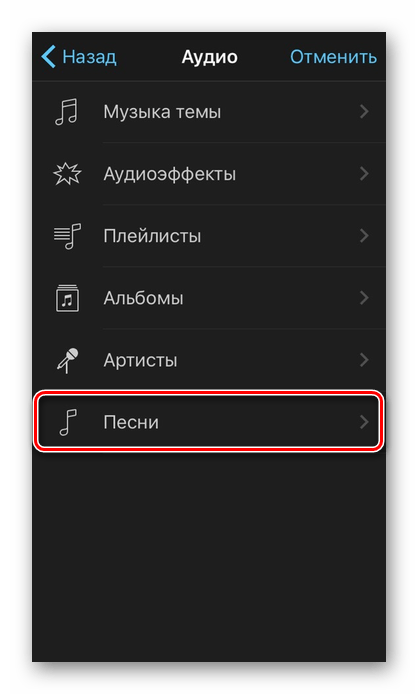
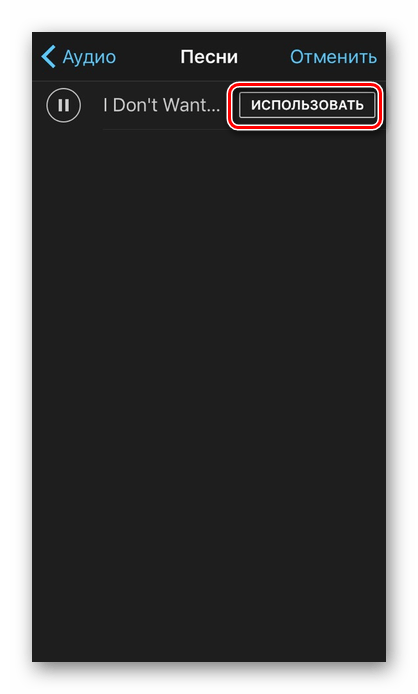
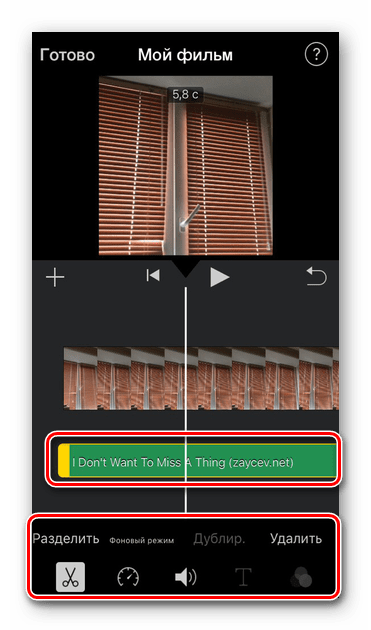
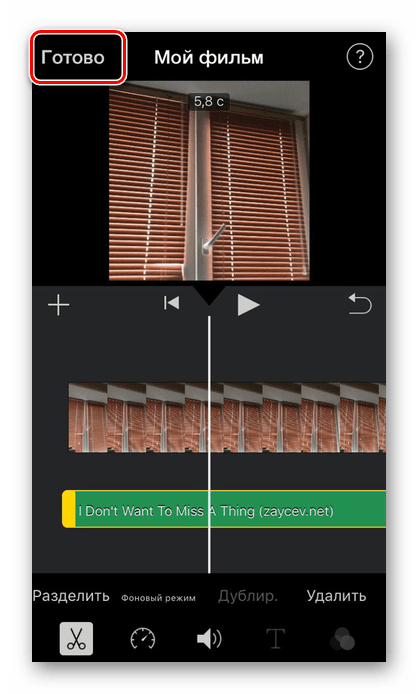
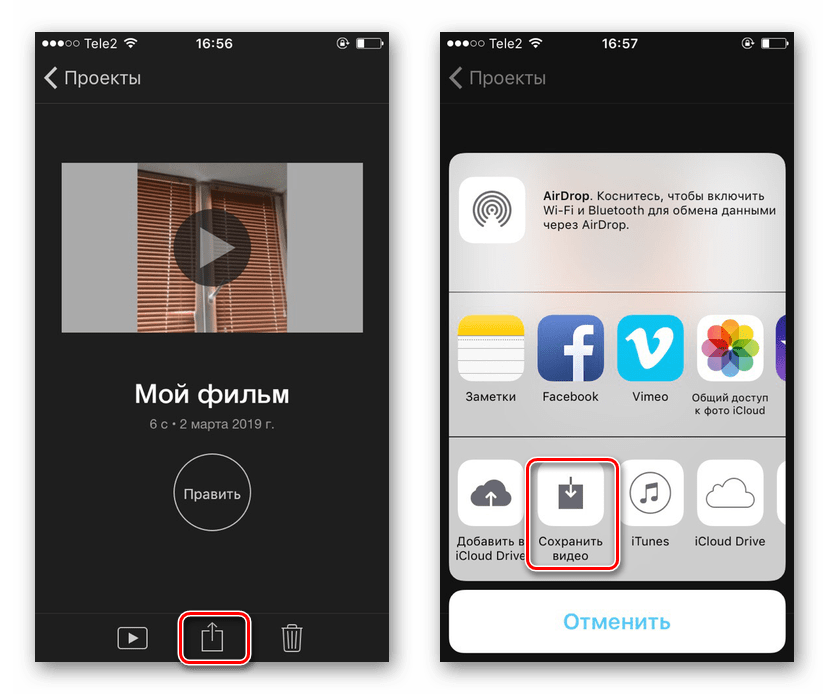
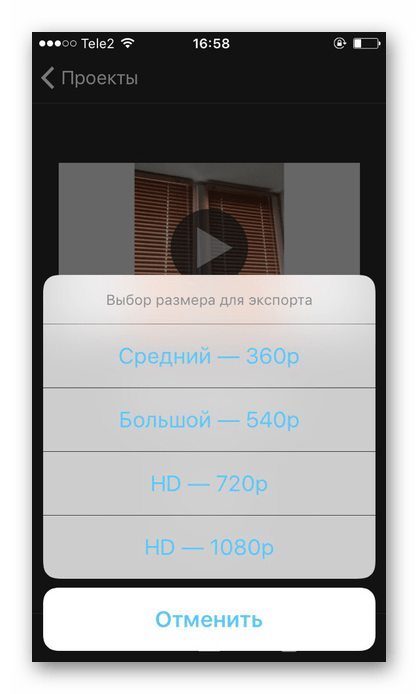
Читайте також: Як очистити бібліотеку iTunes
Спосіб 2: InShot
Додаток активно використовується Instagram-блогерами, так як за допомогою нього зручно робити відеоролики саме для цієї соціальної мережі. InShot пропонує всі основні функції для якісного монтажу відео. Однак в кінцевій збереженої записи буде присутній вотермарка додатки. Це можна виправити, придбавши PRO-версію.
Завантажити InShot безкоштовно з AppStore
- Відкрийте додаток InShot на своєму пристрої.
- Тапніте по»відео" для створення нового проекту.
- Виберіть потрібний відеофайл.
- На панелі інструментів знайдіть»Музика" .
- Додайте пісню, натиснувши на спеціальний значок. У цьому ж меню можна вибрати функцію запису голосу з мікрофона для його подальшого додавання на відео. Дозвольте додатку отримати доступ до вашої медіатеки.
- Перейдіть до розділу «iTunes» для пошуку музики на Айфоне. При натисканні на будь-яку пісню вона почне автоматично програватися. Тапніте по " користування» .
- Натиснувши по аудіодоріжці, можна змінити гучність музики, обрізати її в потрібних моментах. InShot також пропонує додати ефекти затухання та посилення. Після завершення редагування аудіо натисніть на значок галочки.
- Повторно клікніть по значку галочки, щоб закінчити роботу з аудіодоріжкою.
- Для збереження відео знайдіть пункт»поділитися" - " Зберегти» . Тут також можна вибрати за допомогою яких соціальних мереж поділитися: Instagram , WhatsApp , Facebook і т. д.
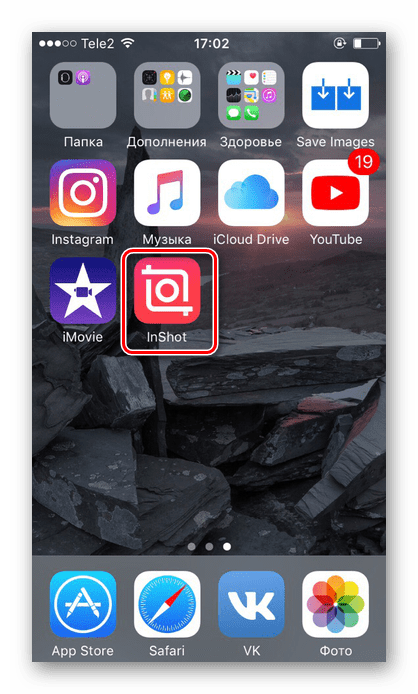
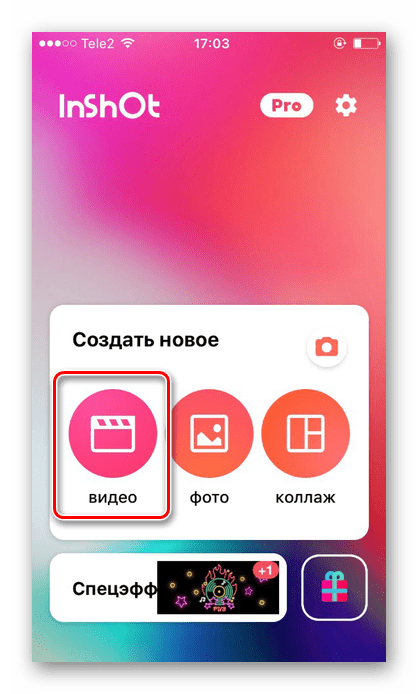
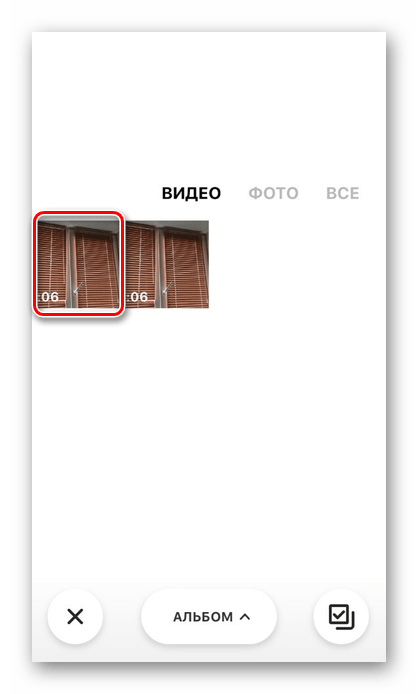
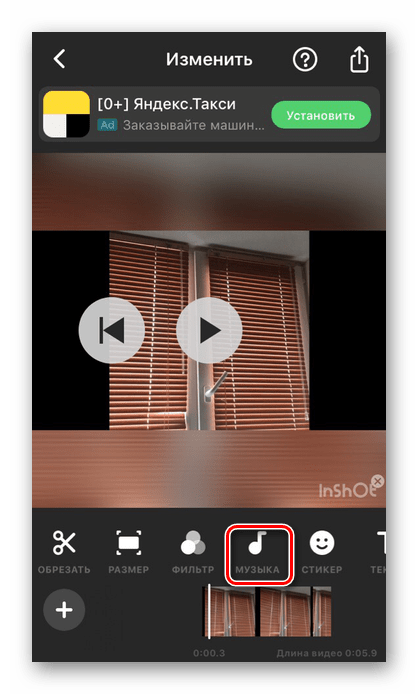
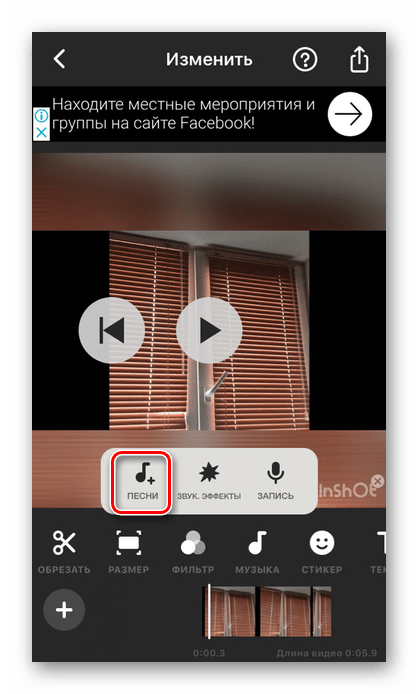
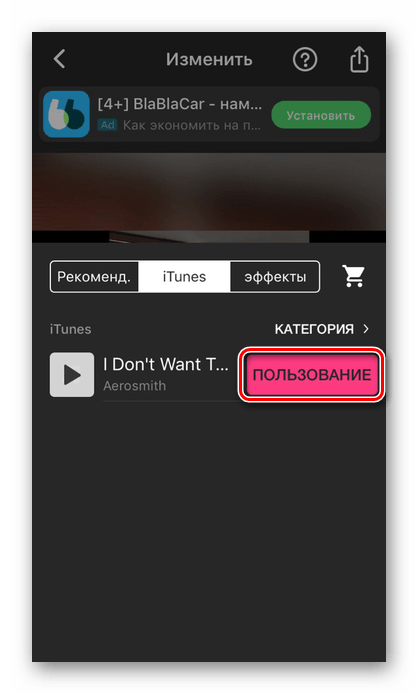
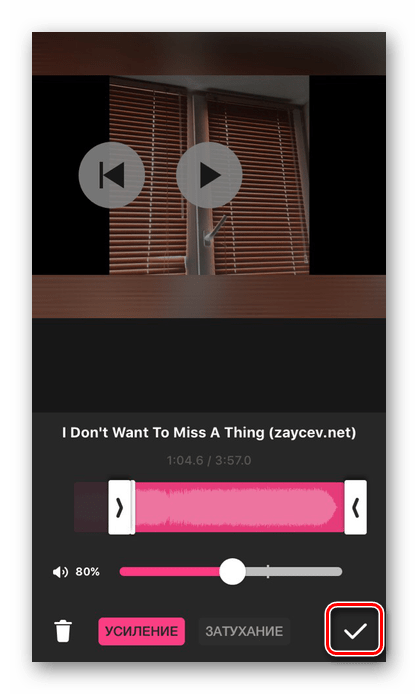
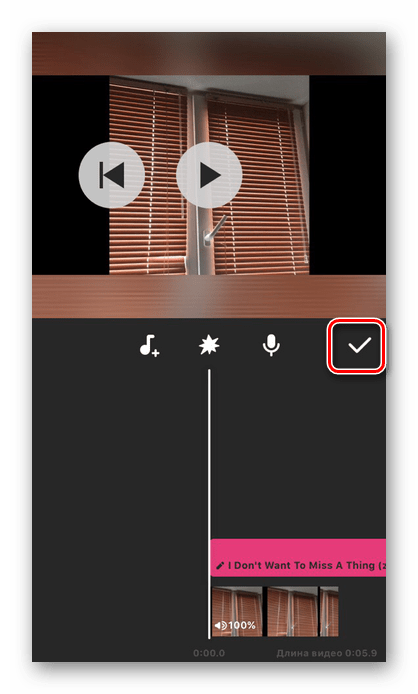
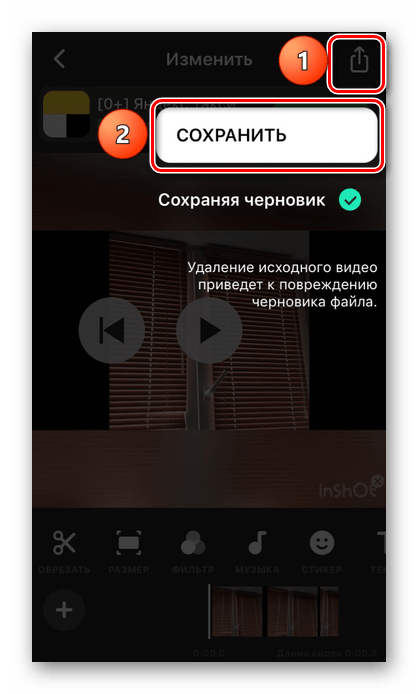
Є й інші програми для монтажу відео, які пропонують різноманітні інструменти для роботи, включаючи додавання музики. Детальніше про них ви можете прочитати в наших статтях.
Детальніше: Додатки для монтажу відео / обробки відео на iPhone
Ми розібрали 2 способи того, як вставити музику в відео за допомогою додатків з магазину App Store. За допомогою стандартних інструментів iOS це зробити не можна.